
Заглавная страница Избранные статьи Случайная статья Познавательные статьи Новые добавления Обратная связь FAQ Написать работу КАТЕГОРИИ: ТОП 10 на сайте Приготовление дезинфицирующих растворов различной концентрацииТехника нижней прямой подачи мяча. Франко-прусская война (причины и последствия) Организация работы процедурного кабинета Смысловое и механическое запоминание, их место и роль в усвоении знаний Коммуникативные барьеры и пути их преодоления Обработка изделий медицинского назначения многократного применения Образцы текста публицистического стиля Четыре типа изменения баланса Задачи с ответами для Всероссийской олимпиады по праву 
Мы поможем в написании ваших работ! ЗНАЕТЕ ЛИ ВЫ?
Влияние общества на человека
Приготовление дезинфицирующих растворов различной концентрации Практические работы по географии для 6 класса Организация работы процедурного кабинета Изменения в неживой природе осенью Уборка процедурного кабинета Сольфеджио. Все правила по сольфеджио Балочные системы. Определение реакций опор и моментов защемления |
Настройка положения абзаца на страницеСодержание книги
Похожие статьи вашей тематики
Поиск на нашем сайте
При создании стилей есть возможность выполнить настройку абзацев, в том числе и их «положение на странице». Переход текста на новую страницу происходит автоматически. Однако, во многих случаях при оформлении заголовков, а также и основного текста, следует принудительно задать положение абзаца на странице и порядок его разделения при переходе к новой странице. Для этого используется вкладка Положение на странице диалогового окна Абзац. Для отображения окна выберите настройку группы Абзац при настройке (изменении) нового стиля. В разделе Положение на странице установите флажок требуемого параметра (рис.). Установка флажка запрет висячих строк запрещает такое разделение абзаца при переходе к новой странице, при котором первая строка абзаца остается на одной странице, а вся остальная часть абзаца переходит на новую страницу. В этом случае на новую страницу будет перенесен весь абзац. Запрещается и такое разделение абзаца, при котором на новую страницу переходит только последняя строка. В этом случае на новую страницу перейдут последняя и предпоследняя строки абзаца. Такой режим разделения абзацев обычно устанавливают для всего текста документа. Установка флажка не отрывать от следующего обеспечивает размещение абзаца всегда на той же странице, что и следующий за ним абзац. Применяют этот режим для любых заголовков и названий: при этом исключаются случаи, при которых заголовок находится на одной странице, а следующий за ним текст – на следующей. Флажок не разрывать абзац запрещает всякое разделение абзаца между страницами. Применяют такой режим нечасто. Флажок с новой страницы устанавливают для крупных заголовков (главы, разделы и т.п.). При этом независимо ни от чего указанный абзац всегда будет находиться наверху. Если изменить стиль, на котором основаны другие стили, они также будут изменены. Например, большинство стилей основаны на стиле "Обычный". Изменения в нем отразятся во всех стилях, которые на нем основаны.
56. Вставка в документ оглавления с использованием стилей. Форматирование оглавления. Обновление оглавления. Примеры Использование стилей абзацев не только позволяет быстро изменять оформление документа, но и вставлять ОГЛАВЛЕНИЕ. По умолчанию Word формирует оглавление из абзацев, имеющих стиль Заголовок1 (уровень 1), Заголовок2 (уровень 2)… Для вставки оглавления следует в параметрах оглавления указать, из каких именно стилей нужно собирать оглавление и в каком порядке эти стили будут следовать друг за другом.
Далее задать формат оглавления из подменю Форматы| Показать номера страниц| номера страниц по правому краю| задать заполнитель| ОК. Заголовки в тексте можно пронумеровать. Для этого нужно перейти к первому в тексте абзацу, имеющему определенный стиль и изменить стиль: Изменить| «Стиль»| Формат| Нумерация| Многоуровневый список| Кнопка Больше|| Уровень 1 связать со стилем «Стиль1» и Уровень 2 связать со стилем «Стиль2»| Ок.
Также можно изменить внешний вид оглавления. Выровнять номера страниц, установив нужные позиции табуляции в соответствующих абзацах. Вставить в оглавление дополнительные абзацы и отформатировать имеющиеся. Чтобы увидеть, как будет выглядеть страница, выбрать Файл| Предварительный просмотр.
Данное оглавление подлежит обновлению:
57. Правила оформления списка литературы с примерами Список литературы должен содержать не менее 5-ти источников и правильно оформлен. Желательные параметры: TimesNewRoman, 14 пт, выравнивание по ширине краю, интервал до и после 0 пт, множитель 1,08, первая строка отступ первой строки 1,25 см, отступы слева и справа 0 см, не разрывать абзац. Список формируется в алфавитном порядке фамилий первых авторов и (или) заглавий. В образце оформления приведены все возможные варианты цитируемой литературы: Один, два или три автора, Четыре и более авторов, Коллективный автор, Многотомное издание, Отдельный том в многотомном издании, Законы и законодательные материалы, …, Ресурсы удаленного доступа. Библиографический список – является обязательной составляющей любой научной работы (опубликованной или неопубликованной): монографии, диссертации, статьи, курсового или дипломного проектов.
Библиографический список показывают источниковедческую базу научного исследования, отражает самостоятельную творческую работу, проделанную автором по сбору и анализу материала, позволяет документально подтвердить и обосновать достоверность и точность приводимых в тексте работы положений, фактов, статистических данных, цитат и других сведений, заимствованных из различных источников. Грамотно составленный список является показателем научной этики и культуры научного труда. Поэтому вопросам составления и оформления библиографического списка в научной работе следует уделять самое серьезное внимание. Для интереса можно скачать правила оформления: http://elib.bsu.by/files/infcult/Правила%20составления%20библиографического%20списка.doc www.law.bsu.by/pub/7/7993-3.doc
Список использованной литературы 1. Чикатуева Л.А. Маркетинг: учеб. пособие / Л.А. Чикатуева, Н.В. Третьякова; под ред. В.П. Федько. – Ростов н/Д: Феникс, 2004. – 413 с. 2. Комментарий к Трудовому кодексу Республики Беларусь / И.С. Андреев [и др.]; под общ. ред. Г.А. Василевича. – Минск: Амалфея, 2000. – 1071 с. 3. Сборник нормативно-технических материалов по энергосбережению / Ком. по энергоэффективности при Совете Министров Респ. Беларусь; сост. А.В. Филипович. – Минск: Лоранж-2, 2004. – 393 с. 4. Гісторыя Беларусі: у 6 т. / рэдкал.: М.Касцюк (гал. рэд.) [і інш.]. 5. Гісторыя Беларусі: у 6 т. / рэдкал.: М. Касцюк (гал. рэд.) [і інш.]. 6. Конституция Республики Беларусь 1994 года (с изменениями и дополнениями, принятыми на республиканских референдумах 24 ноября 1996 г. и 17 октября 2004 г.). – Минск: Амалфея, 2005. – 48 с. 7. Информационное обеспечение науки Беларуси: к 80-летию со дня основания ЦНБ им. Я.Коласа НАН Беларуси: сб. науч. ст. / НАН Беларуси, Центр. науч. б-ка; редкол.: Н.Ю. Березкина (отв. ред.) [и др.]. – Минск, 2004. 8. Певзнер, Н. Английское в английском искусстве / Н. Певзнер; пер. О.Р. Демидовой. Идеологические источники радиатора «роллс-ройса» 9. Правовая система Республики Беларусь: состояние, проблемы, перспективы развития: материалы V межвуз. конф. студентов, магистрантов и аспирантов, Гродно, 21 апр. 2005 г. / Гродн. гос. ун-т; редкол.: О.Н. Толочко (отв. ред.) [и др.]. – Гродно, 2005. – 239 с. 10. Инструкция по исполнительному производству: утв. М-вом юстиции Респ. Беларусь 20.12.04. – Минск: Дикта, 2005. – 94 с. 11. Горбаток, Н.А. Общая теория государства и права в вопросах и ответах: учеб. пособие / Н.А. Горбаток; М-во внутр. дел Респ. Беларуь, Акад. МВД. – Минск, 2005. – 183 с. 12. Философия и методология науки: учеб.-метод. комплекс для магистратуры / А.И. Зеленков [и др.]; под ред. А.И. Зеленкова. – Минск: Изд-во БГУ, 2004. – 108 с. 13. Реклама на рубеже тысячелетий: ретросп. библиогр. указ. (1998–2003) /М-во образования и науки Рос. Федерации, Гос. публич. науч.-техн. б-ка России; сост.: В.В. Климова, О.М. Мещеркина. – М., 2004. – 288 с. 14. Каталог жесткокрылых (Coleoptera, Insecta) Беларуси /О.Р. Александрович [и др.]; Фонд фундам. исслед. Респ. Беларусь. – Минск, 1996. – 103 с. 15. Инерциальный волнограф: а. с. 1696865 СССР, МКИ5 G 01 С 13/00 /Ю.В. Дубинский, Н.Ю. Мордашова, А.В. Ференц; Казан. авиац. ин-т. – № 4497433; заявл. 24.10.88; опубл. 07.12.91 // Открытия. Изобретения. – 1991. – № 45. – С. 28.
16. Способ получения сульфокатионита: пат. 6210 Респ. Беларусь, МПК7 C 08 J 5/20, C 08 G 2/30 / Л.М. Ляхнович, С.В. Покровская, И.В. Волкова, С.М. Ткачев; заявитель Полоц. гос. ун-т. – № а 0000011; заявл. 04.01.00; опубл. 30.06.04 // Афiцыйны бюл. / Нац. цэнтр iнтэлектуал. уласнасцi. – 2004. – № 2. – С. 174. 17. Безопасность оборудования. Термины и определения: ГОСТ ЕН 1070–2003. – Введ. 01.09.04. – Минск: Межгос. совет по стандартизации, метрологии и сертификации: Белорус. гос. ин-т стандартизации и сертификации, 2004. – 21 с. 18. Государственная система стандартизации Республики Беларусь. Порядок проведения экспертизы стандартов: РД РБ 03180.53–2000. – Введ. 01.09.00. – Минск: Госстандарт: Белорус. гос. ин-т стандартизации и сертификации, 2000. –6 с. 19. Прогноз миграции радионуклидов в системе водосбор – речная сеть / В.В. Скурат [и др.]. – Минск, 2004. – 51 с. – (Препринт / НАН Беларуси, Объед. ин-т энергет. и ядер. исслед. – Сосны; ОИЭЯИ–15). 20. Комплексное (хирургическое) лечение послеоперационных и рецидивных вентральных грыж больших и огромных размеров: отчет о НИР / Гродн. гос. мед. ин-т; рук. В.М. Колтонюк. – Гродно, 1994. – 42 с. – № ГР 1993310. 21. Сагдиев, А.М. О тонкой структуре субарктического фронта в центральной части Тихого океана / А.М. Сагдиев; Рос. акад. наук, Ин-т океанологии. – М., 1992. – 17 с. – Деп. в ВИНИТИ 08.06.92, № 1860–82 // РЖ: 09. Геофизика. – 1992. – № 11/12. – 11В68ДЕП. – С. 9. 22. Шакун, Н.С. Кірыла-Мяфодзіеўская традыцыя на Тураўшчыне: (да праблемы лакальных тыпаў старажытнаславянскай мовы): аўтарэф. дыс. канд. філал. навук: 10.02.03 / Н.С. Шакун; Беларус. дзярж. ун-т. – Мінск, 2005. – 16 с. 23. Лук’янюк, Ю.М. Сучасная беларуская філасофская тэрміналогія: (семантычныя і структурныя аспекты): дыс.... канд. філал. навук: 10.02.01 / Ю.М. Лук’янюк. – Мінск, 2003. – 129 л. 24. Архив Гродненского областного суда за 1992 г. – Дело № 4/8117. 25. Регистр СНГ – 2005: промышленность, полиграфия, торговля, ремонт, транспорт, строительство, сельское хозяйство [Электронный ресурс]. – Электрон. текстовые дан. и прогр. (14 Мб). – Минск: Комлев И.Н., 2005. – 1 электрон. опт. диск (CD-ROM). 26. Национальный Интернет-портал Республики Беларусь [Электронный ресурс] / Нац. центр правовой информ. Респ. Беларусь. – Минск, 2005. – Режим доступа: http://www.pravo.by. – Дата доступа: 25.01.2006. 27. Proceeding of mini–symposium on biological nomenclature in the 21stcentry [Electronic resource] / Ed. J.L. Reveal. – College Park M.D., 1996. – Mode of access: http://www.inform.ind.edu/PBIO/brum.html. – Date of access: 14.09.2005. 28. Михнюк, Т.Ф. Правовые и организационные вопросы охраны труда / Т.Ф. Михнюк // Безопасность жизнедеятельности: учеб. пособие / Т.Ф. Михнюк. – 2-е изд., испр. и доп. – Минск, 2004. – С. 90–101.
29. Николаевский, В.В. Проблемы функционирования систем социальной защиты в 1970–1980 годах / В.В. Николаевский // Система социальной защиты: теория, методика, практика / В.В. Николаевский. –Минск, 2004. – Гл. 3. – С. 119–142. 30. Сачанка, Б.І. Родны кут / Б.Сачанка // Выбр. тв.: у 3 т. – Мінск, 1995. – Т.3: Аповесці. – С. 361–470. 31. Войтешенко, Б.С. Сущностные характеристики экономического роста / Б.С. Войтешенко, И.А. Соболенко // Беларусь и мировые экономические процессы: науч. тр. / Белорус. гос. ун-т; под ред. В.М. Руденкова. – Минск, 2003. – С. 132–144. 32. Пеньковская, Т.Н. Роль и место транспортного комплекса в экономике Республики Беларусь / Т.Н. Пеньковская // География в ХХІ веке: проблемы и перспективы: материалы Междунар. науч. конф., посвящ. 70-летию геогр. фак. БГУ, Минск, 4–8 окт. 2004 г. / Белорус. гос. ун-т, Белорус. геoгр. о-во; редкол.: Н.И. Пирожник [и др.]. – Минск, 2004. – С. 163–164. 33. Ипатьев, А.В. К вопросу о разработке средств защиты населения в случае возникновения глобальных природных пожаров /А.В.Ипатьев, А.В.Василевич // Сб. науч. тр. / Ин-т леса НАН Беларуси. – Гомель, 2004. – Вып. 60: Проблемы лесоведения и лесоводства на радиоактивно загрязненных землях. – С. 233–238. 34. Бандаровіч, В.У. Дзеясловы і іх дэрываты ў старабеларускай музычнай лексіцы / В.У. Бандаровіч // Весн. Беларус. дзярж. ун-та. Сер. 4, Філалогія. Журналістыка. Педагогіка. – 2004. – № 2. – С. 49–54. 35. Дубовик, В. Молодые леса зелены / В. Дубовик // Рэспубліка. – 2005. – 19 крас. – С. 8. 36. Аляхновіч, М.М. Электронны мікраскоп / М.М. Аляхновіч // Беларус. энцыкл.: у 18 т. – Мінск, 2004. – Т. 18, кн. 1. – С. 100. 37. Краўцэвіч, А. [Рэцэнзія] / А. Краўцэвіч // Беларус. гіст. зб. – 2001. – № 15. – С. 235–239. – Рэц. на кн.: Гісторыя Беларусі: у 6 т. / рэдкал.: М. Касцюк (гал. рэд.) [і інш.]. – Мінск: Экаперспектыва, 2000. – Т.1: Старажытная Беларусь / В.Вяргей [і інш.]. – 351 с. 38. О размерах государственных стипендий учащейся молодежи: постановление Совета Министров Респ. Беларусь, 23 апр. 2004 г., № 468 // Нац. реестр правовых актов Респ. Беларусь. – 2004. – №69. – 5/14142. 39. Дела о выдаче ссуды под залог имений, находящихся в Минской губернии (имеются планы имений) 1884–1918 гг. // Центральный исторический архив Москвы (ЦИАМ). – Фонд 255. – Оп. 1. – Д. 802–1294, 4974–4978, 4980–4990, 4994–5000, 5015–5016. 40. Введенский, Л.И. Судьбы философии в России / Л.И. Введенский // История философии [Электронный ресурс]: собрание трудов крупнейших философов по истории философии. – Электрон. дан. и прогр. (196 Мб). – М., 2002. – 1 электрон. опт. диск (CD-ROM): зв., цв. 41. Козулько, Г. Беловежская пуща должна стать мировым наследием / Г. Козулько// Беловежская пуща – XXI век [Электронный ресурс].– 2004. – Режим доступа: http://bp21.org.by/ru/art/a041031.html. – Дата доступа: 02.02.2006. 42. Статут Международного Суда // Организация Объединенных Наций [Электронный ресурс]. – 2005. – Режим доступа: http://www.un.org/russian/documen/basicdoc/statut.htm. – Дата доступа: 10.05.2005. 43. Cryer, R. Prosecutinginternational crimes: selectivity and the international criminal law regime / R. Cryer // Peace Palace Library [Electronic resource]. – The Hague, 2003–2005. –Mode of access: http://catalogue.ppl.nl/DB=1/SET=3/TTL=11/SHW?FRST=12. – Date of access: 04.01.2006. 58. Средства автоматизации: Автотекст, автозамена. Примеры создания и использования
Автотекст. Автотекст — это режим автоматического ввода фрагментов текста. Он представлен двумя функциями: автозавершением и собственно автотекстом. Их принцип действия состоит в следующем. Функция автозавершения. Текстовый процессор хранит словарь автотекста, состоящий из слов и фраз, встречающихся в документах достаточно часто. При вводе первых четырех символов словарного элемента на экране появляется всплывающая подсказка с полным текстом слова или фразы. Если это то, что имел в виду пользователь, он завершает ввод всего фрагмента нажатием клавиши ЕNТЕR — так работает функция автозавершения. Однако пользователь может самостоятельно выбрать необходимый элемент текста из списка с иерархической структурой — это функция автотекста. Список элементов автотекста открывается с помощью панели инструментов Автотекст (Вид > Панели инструментов > Автотекст). Настройку словаря автотекста выполняют в диалоговом окне Автозамена (Сервис.> Автозамена> Автотекст). Простейший способ наполнения словаря новым содержанием — выделить текст на экране, щелкнуть на кнопке Автотекст на панели инструментов Автотекст и в открывшемся диалоговом окне использовать кнопку Добавить. Использование средства автозамены при вводе. Последние версии текстового процессора Microsoft Word позволяют эффективно сократить объем вводимого текста за счет использования средства Автозамена. Оно позволяет заменить ввод длинных последовательностей символов произвольным (желательно коротким) сочетанием других символов. Например, если в тексте очень часто встречается словосочетание «муниципальный округ», его можно заменить коротким сочетанием «.мг». Соответственно вместо «муниципальных округов» использовать «.мв», а вместо «муниципального округа» — «.ма». Точку перед символами ставят специально, чтобы отличать их от двухбуквенных предлогов или союзов. Настройку средства Автозамена выполняют в диалоговом окне Сервис > Автозамена. Для этого надо установить флажок Заменять при вводе, ввести заменяемую комбинацию в поле Заменить, а замещающую комбинацию в поле На, после чего пополнить список автозамены щелчком на кнопке Добавить. Средство автоматической замены символов при вводе используется также для ввода специальных символов. Например, выполнив соот-ветствующие настройки, можно вводить греческие буквы пир обычным русским текстом: «пи» или «ро». 59. Средства автоматизации: понятие о макросах
Для автоматизации работы в текстовом редакторе или в табличном процессоре часто применяются макросы. Необходимость использования макросов возникает при многократном повторении нескольких команд или для программирования действий, не заложенных в программе. Вместо того чтобы вручную делать отнимающие много времени и повторяющиеся действия, можно создать и запускать один макрос, который будет выполнять эту задачу. Макрос — это серия команд, сгруппированных вместе для упрощения работы. Макросы часто используются для следующих целей: · для ускорения часто выполняемых операций редактирования или форматирования; · для объединения нескольких команд, например, для вставки таблицы с указанными размерами и границами и определенным числом строк и столбцов; · для упрощения доступа к параметрам в диалоговых окнах; · для автоматизации обработки сложных последовательных действий в задачах. Для создания макроса в Word можно использовать два метода: с помощью средства для записи макросов (макрорекодера) или редактора Visual Basic.
Средство записи макросов позволяет быстро создавать макросы с минимальными усилиями. При этом макрос записывается в виде последовательности инструкций на языке программирования Visual Basic для приложений. Допускается применение мыши для выбора команд и параметров. Однако действия, проделанные в окне документа с помощью мыши, не записываются. Например, с помощью мыши нельзя перемещать курсор, копировать и перемещать объекты, в том числе перетаскиванием. Для записи этих действий используйте клавиатуру. Запись макроса можно временно приостанавливать и затем возобновлять с того места, где запись была остановлена.
Пример.Разработать макрос, заменяющий слово Word на MS Word. 1. Выполнить Сервис ® Макрос ® Начать запись. 2. Присвоить имя макросу, можно оставить таким же Макрос1.
3. Нажать ОК. 4. На экране появляется панель 5. Выполнить Правка®Заменить. Соответственно рисунку заполнить поля в окне.
6. Нажать на кнопку 7. Закрыть окно Найти и заменить. 8. Остановить запись через меню Сервис ® Макрос ® Остановить запись или через панель Для быстрого запуска макроса можно назначить ему кнопку панели инструментов, команду меню или сочетание клавиш. После этого для выполнения макроса будет достаточно выбрать команду в меню, нажать кнопку на панели инструментов или нажать сочетание клавиш. Чтобы запустить макрос, можно также выбрать команду Макрос в меню Сервис, команду Макросы, а затем — имя макроса, который требуется выполнить.
Макросы хранятся в шаблонах или в документах. По умолчанию макросы сохраняются в шаблоне Normal.dot, чтобы они были доступны всем документам Word. Если макрос будет использоваться только в одном документе, то его необходимо сохранить именно в этом документе. Отдельные макросы в документе хранятся в проектах макросов, которые можно копировать из одного документа в другой. Для копирования, удаления или переименования проекта макросов используют организатор (Сервис ® Макрос ® Макросы, кнопка Организатор). 60. Шаблон документа: назначение, составляющие, способы создания. Примеры использования шаблонов ШАБЛОН – совокупность параметров форматирования, сохраненная под определенным именем. Шаблон включает: параметры страницы, стили, установленные на экране панели инструментов, причем с любым выбранным расположением кнопок на них, созданные элементы Автотекста, Автозамены и макросы. Любой документ имеет шаблон, и по умолчанию для создания нового документа выбирается шаблон Normal. Dot. Word предлагает три способа для создания шаблонов документов: I способ. Изменение документа и сохранение его в виде шаблона. 1. Откройте документ, на основе которого создается новый шаблон. 2. Выполните команды меню Файл – Сохранить как a. в поле Тип файла укажите значение Шаблон документа; b. в поле Папка необходимо выбрать папку, в которой будет храниться ваш шаблон; c. в поле Имя файла укажите название нового шаблона. 3. Добавьте текст и рисунки, которые должны появляться во всех новых документах, основанных на данном шаблоне, и удалите все элементы, которые не должны появляться в документах. 4. Внесите необходимые изменения в размеры полей и страниц, определите ориентацию страниц, стили и другие параметры форматирования. 5. Сохраните изменения. II способ. Модификация существующего шаблона и сохранение его под новым именем. 1. Выполните команды меню Файл – Создать. 2. Установите переключатель Создать в положение Шаблон. 3. Выберите нужный шаблон на вкладышах окна “Создание документа”. 4. Нажмите кнопку ОК. 5. Внесите все необходимые изменения. 6. Сохраните шаблон. III способ. Создание нового шаблона в процессе работы над документом. Схема создания шаблона 1. Выполните команды меню Файл – Создать. 2. В окне диалога Создание документа установите переключатель Создать в состояние Шаблон. 3. Введите текст и изображения которые будут повторятся во всех создаваемых документах. 4. Вставьте поля для однотипных элементов текста, но в тоже время уникальных (текущая дата, ФИО адресата и т.д.). 5. Создайте элементы автотекста (стандартные фразы приветствия, прощания и т.д.). 6. Настройте элементы форматирования (колонки, обрамление, отступы, межстрочный интервал и т.д.) и стили. Чтобы увязать воедино все стили, воспользуйтесь полем Стиль следующего абзаца в окнах Создание стиля, Изменение стиля. 7. Настройте панели инструментов с помощью команд меню Вид – Панели инструментов ( отображение панелей) и Сервис – Настройки (создание пользовательских панелей). 8. Сохранить.
61. Расположение в тексте графических объектов: обтекание, положение на странице, параметры сетки ОБТЕКАНИЕ ТЕКСТА ВОКРУГ РИСУНКА ИЛИ ГРАФИЧЕСКОГО ОБЪЕКТА: Выделите рисунок или объект. Откройте вкладку Формат и в разделе Упорядочить, нажмите кнопку Обтекание текстом.
Выберите параметр обтекания, который хотите применить. ПОЛОЖЕНИЕ НА СТРАНИЦЕ Выделите изображения, фигуры, надписи, графические элементы SmartArt или объект WordArt, которые требуется выровнять. Если параметры команды Выровнять недоступны, возможно, требуется выделить дополнительный объект. Чтобы выделить несколько объектов, щелкните первый из них, а затем последовательно щелкните другие, удерживая нажатой клавишу CTRL. Выполните одно из следующих действий: Чтобы выровнять рисунок, в разделе Работа с рисунками выберите вкладку Формат. Чтобы выровнять фигуру или объект WordArt, в разделе Средства рисования (или в разделе Работа с надписями, если это надпись) щелкните вкладку Формат.
В группе Упорядочить выберите команду Выровнять, а затем выполните одно из следующих действий.
|
|||||||||
|
Последнее изменение этой страницы: 2016-08-10; просмотров: 468; Нарушение авторского права страницы; Мы поможем в написании вашей работы! infopedia.su Все материалы представленные на сайте исключительно с целью ознакомления читателями и не преследуют коммерческих целей или нарушение авторских прав. Обратная связь - 3.12.164.21 (0.012 с.) |


 Поместить оглавление на нужную страницу (в нужное место): ВСТАВКА| ССЫЛКА| ОГЛАВЛЕНИЕ И УКАЗАТЕЛИ| ОГЛАВЛЕНИЕ| | ПАРАМЕТРЫ: для каждого нужного стиля устанавливается свой уровень |ОК.
Поместить оглавление на нужную страницу (в нужное место): ВСТАВКА| ССЫЛКА| ОГЛАВЛЕНИЕ И УКАЗАТЕЛИ| ОГЛАВЛЕНИЕ| | ПАРАМЕТРЫ: для каждого нужного стиля устанавливается свой уровень |ОК. Обновить оглавление: находясь в поле оглавления, нажать правую кнопку мыши и выбрать Обновить целиком.
Обновить оглавление: находясь в поле оглавления, нажать правую кнопку мыши и выбрать Обновить целиком.
 и измениться курсор.
и измениться курсор.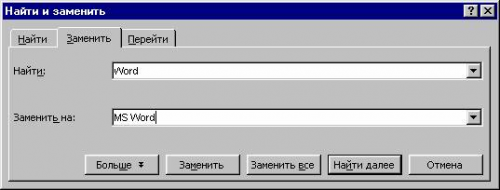
 .
. .
.





